- 1PS提示:因為圖層已鎖定,無法編輯圖層的處理方法
- 2picacg蘋果版怎么找不到|picacg ios版是不是下架了介紹
- 3Adobe Illustrator CS5 序列號大全
- 4ACDsee注冊碼免費分享(含ACDsee18、ACDsee10等版本)
- 5PDF瀏覽器能看3D文件嗎?PDF瀏覽器看3D文件圖文詳細教程
- 6Potato(馬鈴薯聊天)怎么注冊不了|Potato不能注冊處理方法介紹
- 7Potato(土豆聊天)怎么換頭像|Potato app更改頭像方法介紹
- 8最新的Adobe Illustrator CS4序列號大全
- 9Intel i7-9700K性能跑分曝光:同代提升約12%
- 10qq郵件是否已讀怎么看 QQ郵箱已經發出去的郵件怎么知道對方是否已經查看
- 11AMD推土機架構回顧:雖隕落卻是Zen成功的墊腳石
- 12XP系統怎么清除緩存?
正常情況下,語言欄圖標會顯示在屏幕右下方,但出現故障時,任務欄中的語言欄不見了,發現無法輸入文字,這才發現電腦語言欄不見了,有Win7用戶反復試了幾次,結果都一樣,這讓用戶非常的煩惱。下面,小編給大家準備了Win7電腦語言欄不見了的處理技巧。
Win7語言欄不見了怎么辦
打開開始菜單,然后選擇控制面板選項
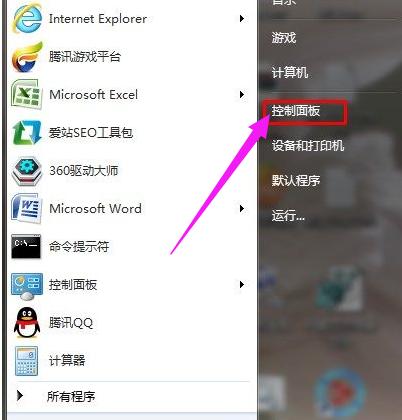
選擇更改鍵盤或其他輸入法這個選項
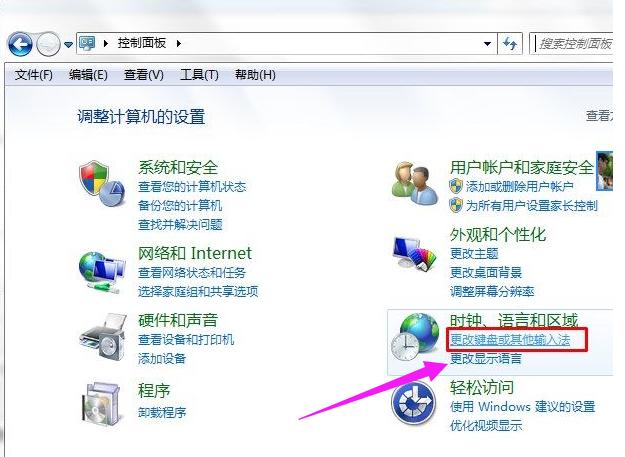
在打開的區域和語言屬性窗口中,點擊窗口中的更改鍵盤按鈕
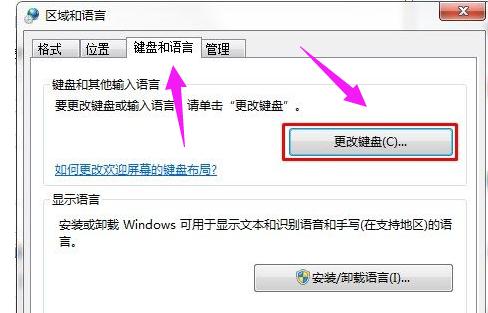
然后打開文本服務和輸入語言屬性窗口,我們切換到語言欄選項卡
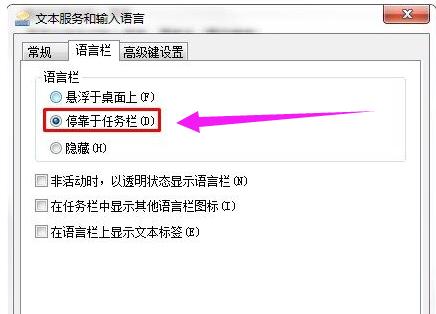
原來是這里勾選了隱藏,我們要顯示出來,所以就要勾選停靠于任務欄這個選項,勾選
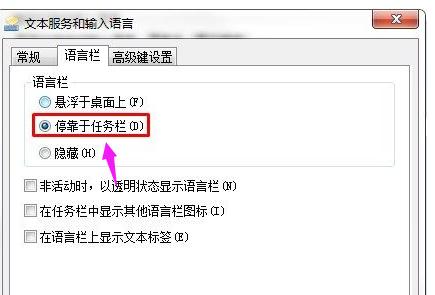
勾選之后點擊確定按鈕,回到區域和語言窗口中,我們再次點擊確定按鈕即可。
還有一種可能引起的原因就是你在使用殺毒軟件優化系統的時候,把輸入法的啟動項去除了,他的名稱是Ctfmon.exe,優化掉了怎么辦呢?
打開開始菜單,然后選擇運行選項,如圖所示;沒有運行按鈕的可直接在左下角的框內輸入:
然后在打開的運行對話框中輸入命令Msconfig來打開系統實用配置程序
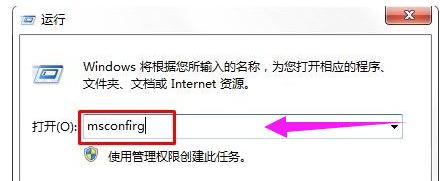
在打開的系統配置窗口中,我們切換到啟動選項卡下,找到一個名為Ctfmon的選項,勾選前面的小勾,由于這里我沒有這個選項
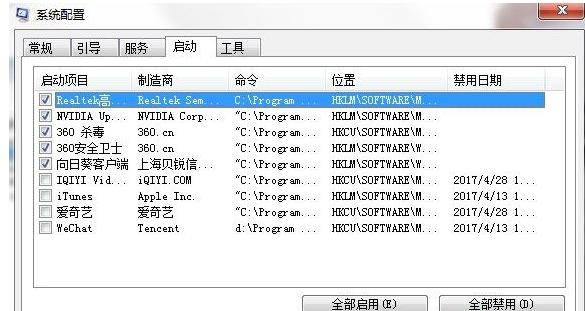
從上圖中可以看到我沒有Ctfmon這個選項,可能是優化過頭直接把其刪除了吧,那么我們就要使用下面這種方法了,我們打開C:\Windows\System32目錄下,找到一個名為Ctfmon.exe的程序,我們在這個程序上面右鍵-然后選擇發送到,再選擇桌面快捷方式
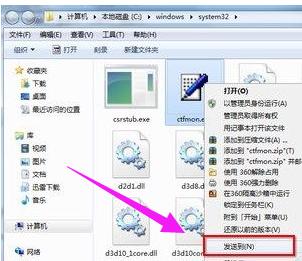
之后我們在桌面可以看到多了一個名為Ctfmon.exe的快捷方式,我們將其剪切,然后打開開始菜單程序里面的啟動文件夾,將其粘貼進去
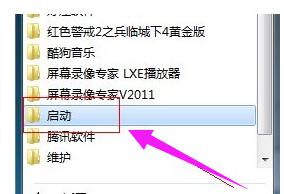
右鍵啟動這個文件夾之后,選擇打開選項
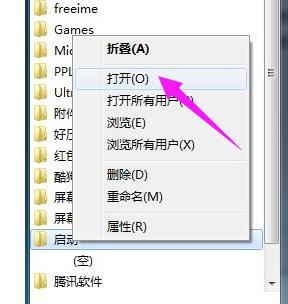
打開之后把剛發送到桌面的快捷方式粘貼進去就可以了
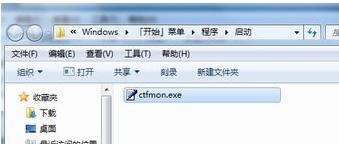
以上就是Win7電腦語言欄不見了的處理技巧。
推薦資訊 總人氣榜
最新教程 本月人氣
- 1多組愛奇藝vip會員賬號共享(2017.3.7)
- 2最新8組芒果tv會員賬號共享
- 32017.03.07最新騰訊視頻會員賬號共享
- 4最新芒果tv會員賬號共享(2017.3.6)
- 54組最新騰訊視頻會員共享(2017.03.06)
- 6QQ音樂播放音樂斷斷續續如何辦?
- 7百度影音播放器沒聲音如何辦?
- 8天天動聽PC版下載的歌曲在什么地方里?天天動聽下載歌曲在什么地方一個文件夾?
- 9最新騰訊視頻會員賬號共享(2017.3.3)
- 10qq影音如何循環播放某一段視頻?
- 11QQ影音如何關聯本地字幕?QQ影音關聯本地字幕方法
- 12qq影音如何旋轉視頻?qq影音旋轉視頻方法
- 1支付寶不能交水電費了嗎 支付寶為什么不能交水電費了
- 2企業微信怎么登陸 微信企業版賬號登錄方法流程
- 3人人車怎么收費 人人車收費規范
- 43星版iphone6s與臺積電版iphone6s續航哪一個好
- 5眼萌app怎么色弱測試 眼萌app色弱測試圖文說明教程
- 6美團支付是什么 美團支付怎么用
- 7華為pay與微信支付哪一個好 微信支付與huawei pay比較區別
- 8微信掃描二維碼沒反應怎么辦?微信掃描二維碼不能下載處理方法
- 9美圖看看“穿透文件夾”技巧一鍵直達深層圖片
- 10小猿搜題與作業幫哪一個好 作業幫與小猿搜題比較評測
- 11國美美易分貸款能做幾次 美易分貸款申請次數介紹
- 12平板電腦wifi無線網絡設置圖文說明教程【圖文詳細說明】

